Bạn muốn tìm hiểu cách cài đặt wifi không dây TP Link nhưng không biết bắt đầu từ đâu? Bài viết này từ TechTipsVN sẽ hướng dẫn bạn cách dễ dàng cài đặt và nối wifi trên TP-Link bằng cả điện thoại và máy tính. Dù bạn cần thiết lập mạng mới hay tối ưu hóa sóng wifi, các bước chi tiết dưới đây sẽ giúp bạn có kết nối ổn định và nhanh chóng. Xem ngay!
Cách cài đặt wifi không dây TP Link bằng điện thoại
Cách cài đặt wifi không dây TP Link bằng điện thoại là phương pháp nhanh chóng, không cần dây cáp, nhờ ứng dụng TP Link Tether. Dưới đây là các bước cụ thể:
Bước 1: Chuẩn bị thiết bị
Chuẩn bị những thứ cần thiết:
- Router TP Link: Ví dụ TL-WR841N, AC750, hoặc bất kỳ model nào hỗ trợ Tether.
- Điện thoại: Android (5.0 trở lên) hoặc iOS (11.0 trở lên).
- Modem internet: Đã được nhà mạng kích hoạt.
Cắm nguồn cho router, kết nối cổng WAN của router với modem bằng cáp Ethernet (nếu cần). Chờ 1-2 phút để đèn Power và Wifi sáng.
Bước 2: Tải ứng dụng TP Link Tether
Để bắt đầu cách cài đặt wifi không dây TP Link bằng điện thoại, bạn cần tải ứng dụng TP Link Tether – công cụ chính thức giúp đơn giản hóa việc cấu hình và quản lý router chỉ với vài thao tác đơn giản.
- Mở Google Play Store (Android) hoặc App Store (iOS).
- Tìm “TP Link Tether”, nhấn Tải xuống và cài đặt.
- Mở ứng dụng, cấp quyền truy cập mạng hoặc vị trí nếu được yêu cầu.
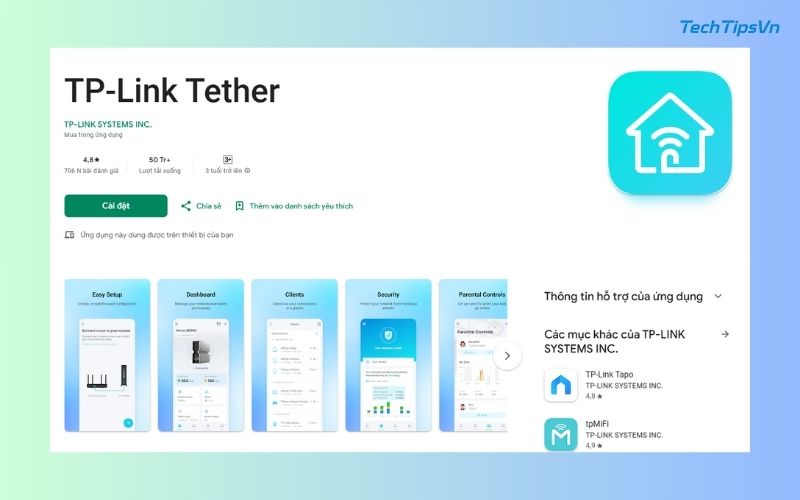
Bước 3: Kết nối với wifi mặc định
Khi mới mua, router TP Link phát wifi mặc định:
- Vào Cài đặt > Wifi trên điện thoại, tìm mạng “TP-Link_XXXX” (XXXX là mã ngẫu nhiên).
- Mật khẩu mặc định (nếu có) in ở mặt dưới router, thường là chuỗi số.
- Kết nối mạng này (lúc này chưa có internet).
Bước 4: Đăng nhập vào TP Link Tether
Mở ứng dụng Tether:
- Ứng dụng tự động phát hiện router nếu bạn đã kết nối wifi mặc định.
- Nếu không, chọn Thêm thiết bị và làm theo hướng dẫn.
- Đăng nhập bằng:
- Tên đăng nhập: admin
- Mật khẩu: admin
- Nhấn Login.
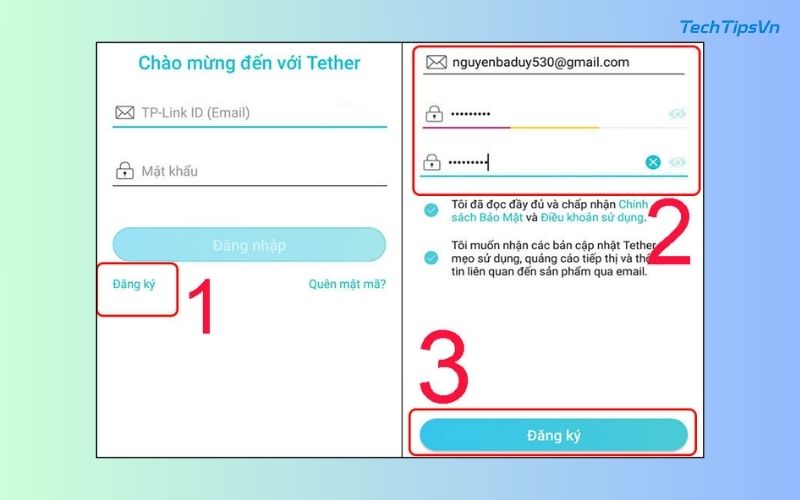
Bước 5: Cấu hình kết nối internet và wifi
- Cài đặt internet:
- Chọn Quick Setup trong Tether.
- Chọn loại kết nối: Dynamic IP (phổ biến) hoặc PPPoE (nhập tên đăng nhập/mật khẩu từ nhà mạng).
- Nhấn Next để lưu.
- Thiết lập wifi:
- Đặt tên wifi (SSID): Ví dụ “MyWifi”.
- Mật khẩu: Tạo mật khẩu mạnh (như “MyWifi@2023”).
- Nếu router hỗ trợ băng tần kép, cài đặt riêng cho 2.4GHz và 5GHz.
- Nhấn Save, router sẽ khởi động lại.
Bước 6: Kiểm tra kết nối
- Tìm và kết nối với wifi mới trên điện thoại.
- Mở trình duyệt hoặc ứng dụng (YouTube) để kiểm tra internet.
- Nếu thành công, bạn đã hoàn tất cách cài đặt wifi không dây TP Link bằng điện thoại.

Cách cài đặt wifi không dây TP Link bằng máy tính
Nếu không muốn dùng điện thoại, bạn có thể áp dụng cách cài đặt Wifi không dây TP Link qua máy tính với giao diện web. TechtipsVN hướng dẫn bạn cách thực hiện sau đây:
Bước 1: Kết nối phần cứng
- Cắm nguồn cho router TP Link, kết nối cổng WAN với modem bằng cáp Ethernet.
- Không cần cáp LAN, bạn sẽ kết nối không dây với router.
Bước 2: Kết nối wifi mặc định
- Trên máy tính, nhấp biểu tượng wifi ở thanh công cụ (Windows) hoặc menu wifi (Mac).
- Tìm mạng “TP-Link_XXXX”, kết nối bằng mật khẩu mặc định (xem mặt dưới router).
- Lúc này, máy tính chưa có internet nhưng đủ để truy cập giao diện quản trị.
Bước 3: Truy cập giao diện web
- Mở trình duyệt (Chrome, Firefox), gõ 192.168.0.1 hoặc tplinkwifi.net, nhấn Enter.
- Đăng nhập:
- Tên đăng nhập: admin
- Mật khẩu: admin
- Nhấn Login.
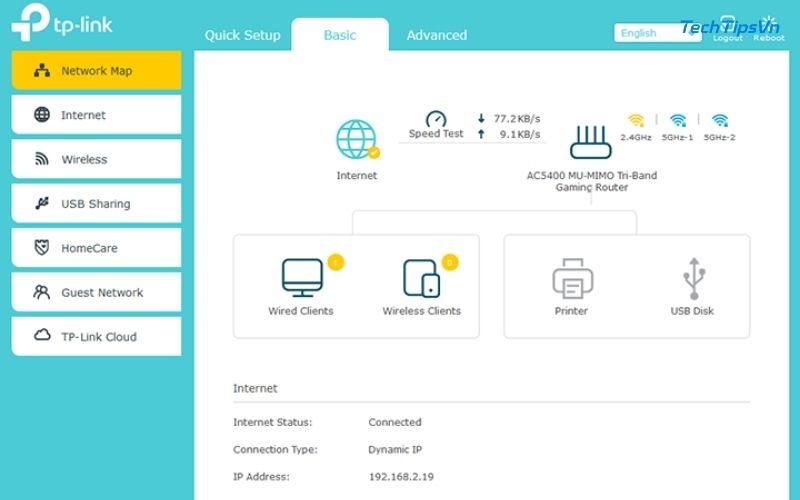
Bước 4: Chạy Quick Setup
- Chọn Quick Setup từ menu chính, nhấn Next.
- Cài đặt múi giờ (GMT+7 cho Việt Nam), nhấn Next.
Bước 5: Cấu hình internet và wifi
- Kết nối internet:
- Chọn loại kết nối: Dynamic IP, PPPoE, hoặc Static IP (theo nhà mạng).
- Với PPPoE, nhập tên đăng nhập và mật khẩu.
- Nhấn Next.
- Thiết lập wifi:
- Tên wifi (SSID): Ví dụ “HomeWifi”.
- Mật khẩu: “Home@2023” (ít nhất 8 ký tự).
- Chọn WPA2-PSK cho bảo mật.
- Nhấn Next, rồi Finish. Router khởi động lại.
Bước 6: Kiểm tra kết nối
- Kết nối máy tính với wifi mới, nhập mật khẩu.
- Mở trình duyệt, truy cập trang web bất kỳ để kiểm tra.
- Nếu hoạt động, bạn đã hoàn tất cách cài đặt wifi không dây TP Link bằng máy tính.
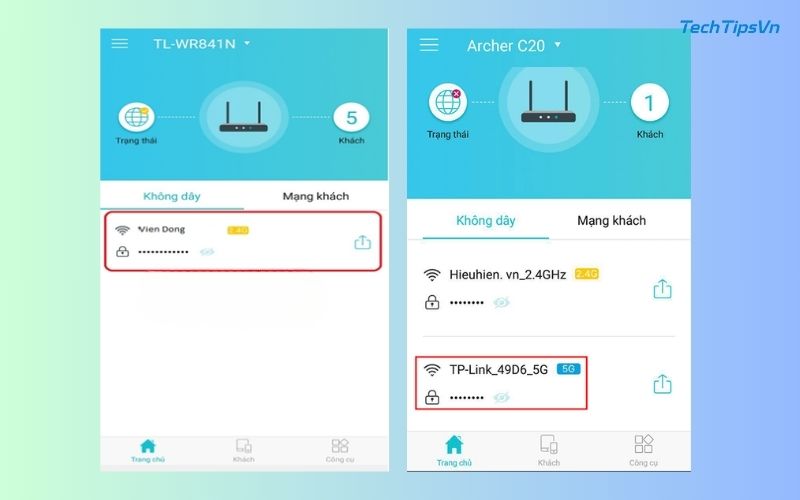
Bước 7: Tùy chỉnh (khuyến khích)
- Đổi mật khẩu quản trị trong System Tools > Password.
- Cập nhật firmware trong System Tools > Firmware Upgrade.
>> Xem thêm: Hướng dẫn cài đặt WiFi TP Link nhanh chóng, đơn giản tại nhà
Các lỗi thường gặp khi cài đặt Wifi TP Link
Dù áp dụng cách cài đặt Wifi không dây TP Link bằng điện thoại hay máy tính, bạn có thể gặp một số vấn đề. Dưới đây là các lỗi phổ biến và cách khắc phục:
1. Không tìm thấy wifi mặc định
- Nguyên nhân: Router chưa bật sóng hoặc lỗi phần cứng.
- Khắc phục:
- Kiểm tra đèn Wifi trên router có sáng không.
- Nhấn nút Wifi/WPS (nếu có) hoặc reset router (giữ nút Reset 10 giây).
- Thử lại bước kết nối wifi mặc định.
2. Không truy cập được giao diện quản trị
- Nguyên nhân: Sai IP hoặc chưa kết nối đúng mạng.
- Khắc phục:
- Đảm bảo điện thoại/máy tính kết nối với “TP-Link_XXXX”.
- Trên máy tính, gõ “ipconfig” trong Command Prompt, tìm “Default Gateway” để xác định IP.
- Reset router nếu không vào được.
3. Router nóng, mất kết nối định kỳ
- Nguyên nhân: Router bị quá tải hoặc thông gió kém.
- Khắc phục:
- Đặt router ở vị trí thông thoáng, tránh tiếp xúc trực tiếp với ánh nắng mặt trời.
- Cập nhật firmware trong Tether hoặc giao diện web.
- Khởi động lại router mỗi tuần.
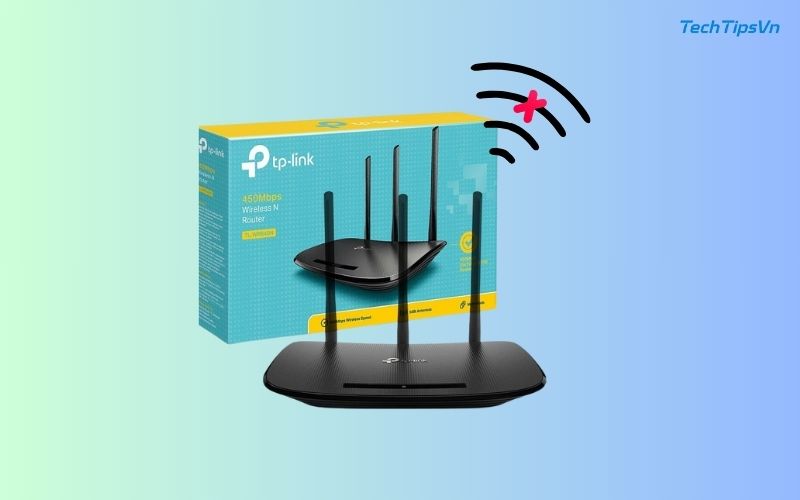
4. Quên mật khẩu wifi hoặc quản trị
- Nguyên nhân: Không ghi lại sau khi đổi.
- Khắc phục:
- Reset router (giữ nút Reset 10 giây), dùng “admin” để đăng nhập lại.
- Lưu mật khẩu mới vào ứng dụng ghi chú.
5. Ứng dụng Tether không nhận router
- Nguyên nhân: Phiên bản lỗi hoặc không tương thích.
- Khắc phục:
- Cập nhật Tether lên phiên bản mới nhất.
- Đảm bảo router nằm trong danh sách thiết bị Tether hỗ trợ (xem trên trang TP Link).
- Thử cài đặt bằng máy tính nếu không khắc phục được.
6. Lỗi lưu cấu hình
- Nguyên nhân: Trình duyệt/ứng dụng gặp trục trặc.
- Khắc phục:
- Xóa cache trình duyệt hoặc cài lại Tether.
- Reset router và chạy lại Quick Setup.
Nếu lỗi phức tạp, liên hệ hỗ trợ TP Link qua website hoặc nhà mạng để được trợ giúp thêm.
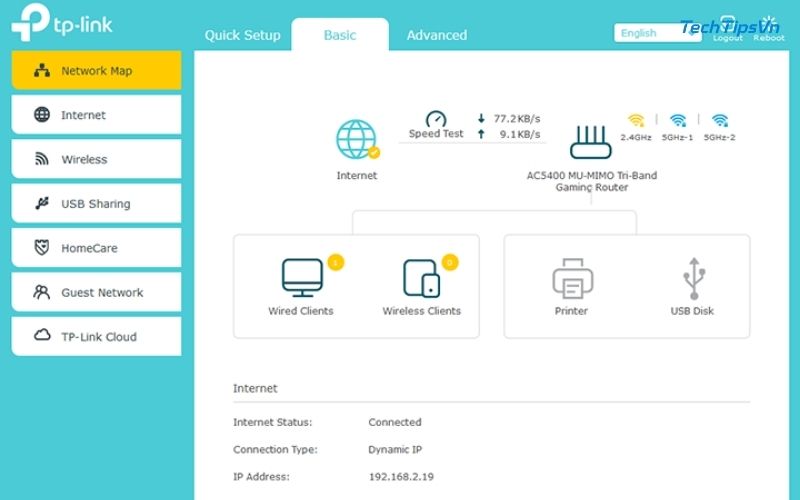
Cách cài đặt wifi không dây TP Link bằng điện thoại hoặc máy tính đều đơn giản với hướng dẫn trên. Từ cấu hình đến xử lý lỗi, bạn hoàn toàn có thể tự làm mà không cần chuyên gia. Muốn biết thêm mẹo công nghệ? Theo dõi TechTipsVN để cập nhật kiến thức mới nhất. Bạn đã sẵn sàng có wifi ổn định chưa? Thử ngay và chia sẻ cảm nhận với chúng mình nhé!
>> Bài viết liên quan:
















